Présentation
Si vous traitez souvent des fichiers PDF, vous devez inévitablement utiliser différents appareils pour les éditer. Les ordinateurs portables sont de plus en plus populaires en raison de leur mobilité et de leur légèreté. Il est donc nécessaire d'apprendre comment éditer les fichiers PDF des ordinateurs portables compatibles avec différents systèmes d'exploitation.Comment éditer les fichiers PDF d’un ordinateur portable.

Lorsqu'il s'agit de savoir comment éditer les fichiers PDF des ordinateurs portables, il est important de choisir le bon éditeur de PDF pris en charge par votre système d'exploitation. Dans ce billet, nous vous présentons 3 méthodes pour éditer un document PDF sur votre PC, ainsi que les logiciels d'édition PDF disponibles en téléchargement gratuit.
Comment éditer les fichiers PDF d’un ordinateur portable: ordinateur portable de Windows
Windows est le système d'exploitation le plus utilisé. Cependant, de nombreux systèmes Windows, comme Windows 10, ne disposent pas d'un éditeur PDF intégré. Il est donc logique que vous vous demandiez comment éditer les fichiers PDF des ordinateurs portables fonctionnant avec le système Windows. Nous vous présentons ici 1 logiciel d'édition de PDF utile à télécharger gratuitement: SwifDoo PDF. Il vous aide à éditer facilement les fichiers PDF sur les ordinateurs portables Windows.
SwifDoo PDF
À propos de comment éditer les fichiers PDF sur les ordinateurs portables dotés de Windows, SwifDoo PDF est votre meilleur choix. Il s'agit d'un logiciel complet d'édition de PDF à télécharger gratuitement et qui offre un essai gratuit de 7 jours. Cette suite PDF est conçue dans un esprit de simplicité et de performance. Aucune connaissance n'est requise pour accéder à la fonctionnalité souhaitée. La fonctionnalité d'édition de PDF vous permet de modifier la taille de la police dans les formulaires PDF à remplir, d'intégrer des vidéos dans un PDF ou de copier du texte à partir du fichier.
Découvrez comment éditer des fichiers PDF sur des ordinateurs portables avec SwifDoo PDF:
Téléchargez et installez ce logiciel d'édition de PDF. Puis, double-cliquez dessus pour l'exécuter sur votre PC. Tapez sur le bouton "Éditer un PDF" dans la fenêtre d'accueil pour importer votre fichier PDF. Vous êtes alors prêt à éditer un document PDF sur votre ordinateur.
Étape 2: Éditer le texte dans votre PDF
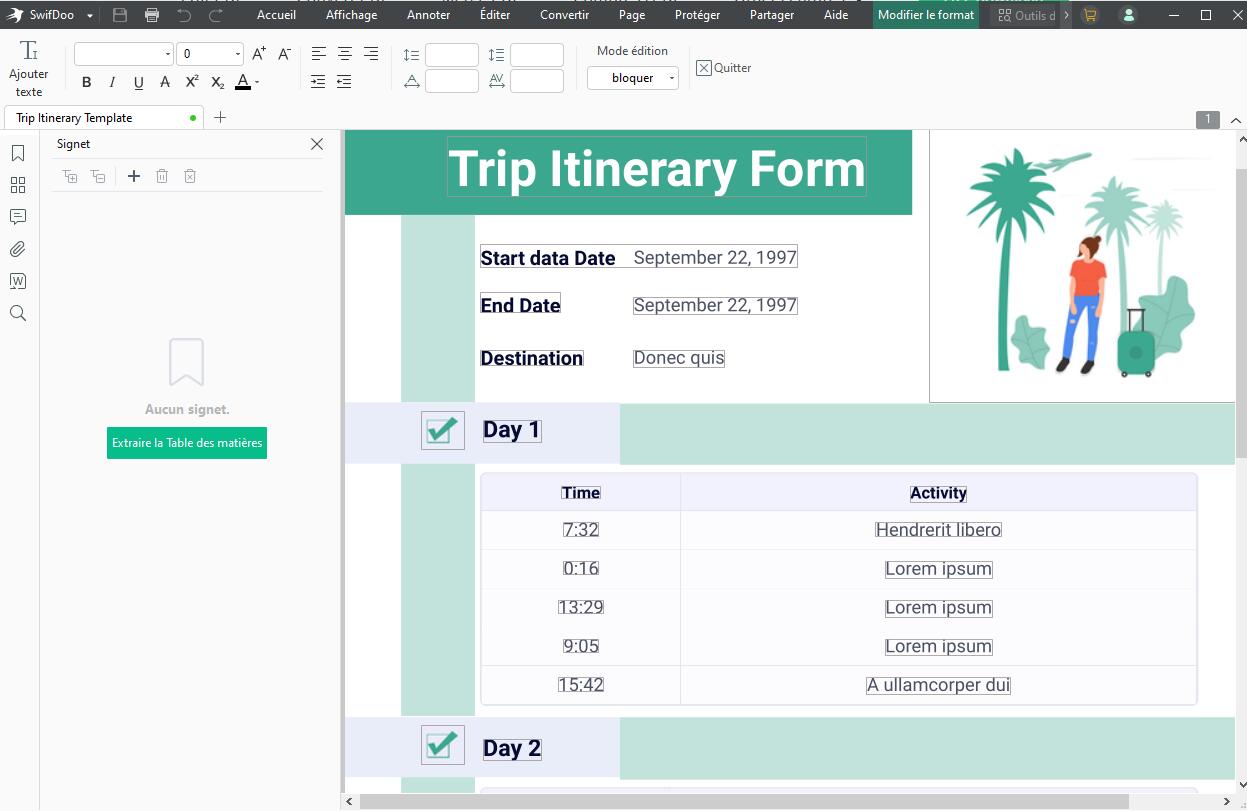
Si vous souhaitez apporter des modifications au texte de votre fichier PDF, cliquez sur "Éditer" et tout le texte éditable sera encadré par des boîtes interactives. Sélectionnez le texte cible pour changer la police, réécrire le contenu et modifier la couleur de la police. Vous pouvez également insérer une zone de texte dans un PDF en choisissant "Insérer du texte".
Étape 3: Ajouter et éditer des images
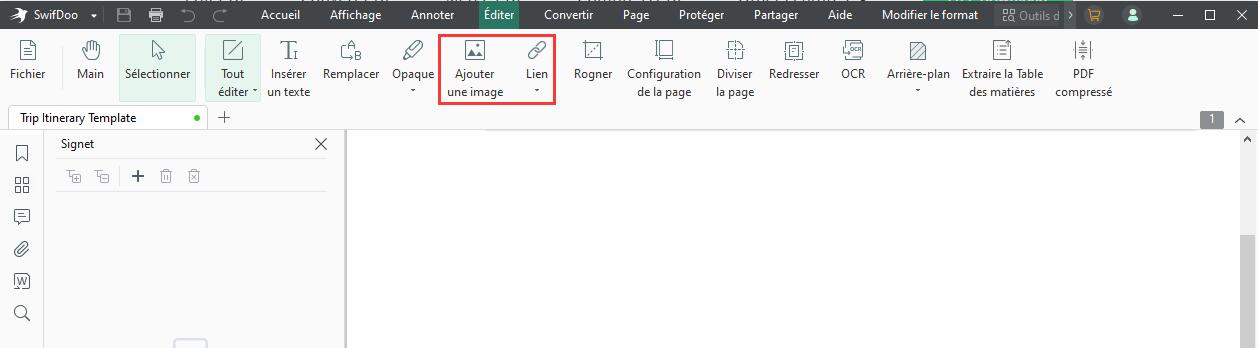
Appuyez sur "Image" et importez votre fichier image cible. Cliquez sur l'endroit où vous souhaitez insérer l'image. Pour l'éditer, choisissez l'image et appuyez sur l'icône du crayon qui se trouve dans le coin supérieur gauche de la boîte interactive. Vous pouvez la remplacer par une nouvelle image ou la faire pivoter.
Étape 4: Exécuter la ROC pour éditer les PDF numérisés

La fonctionnalité ROC vous permet d'éditer facilement les PDF numérisés. Sélectionnez "ROC" et votre fichier sera converti vers un PDF éditable. Cette application vous permet également d'utiliser la ROC pour convertir des PDF numérisés vers Word, Excel, etc.
Étape 5: Réduire la taille des fichiers PDF
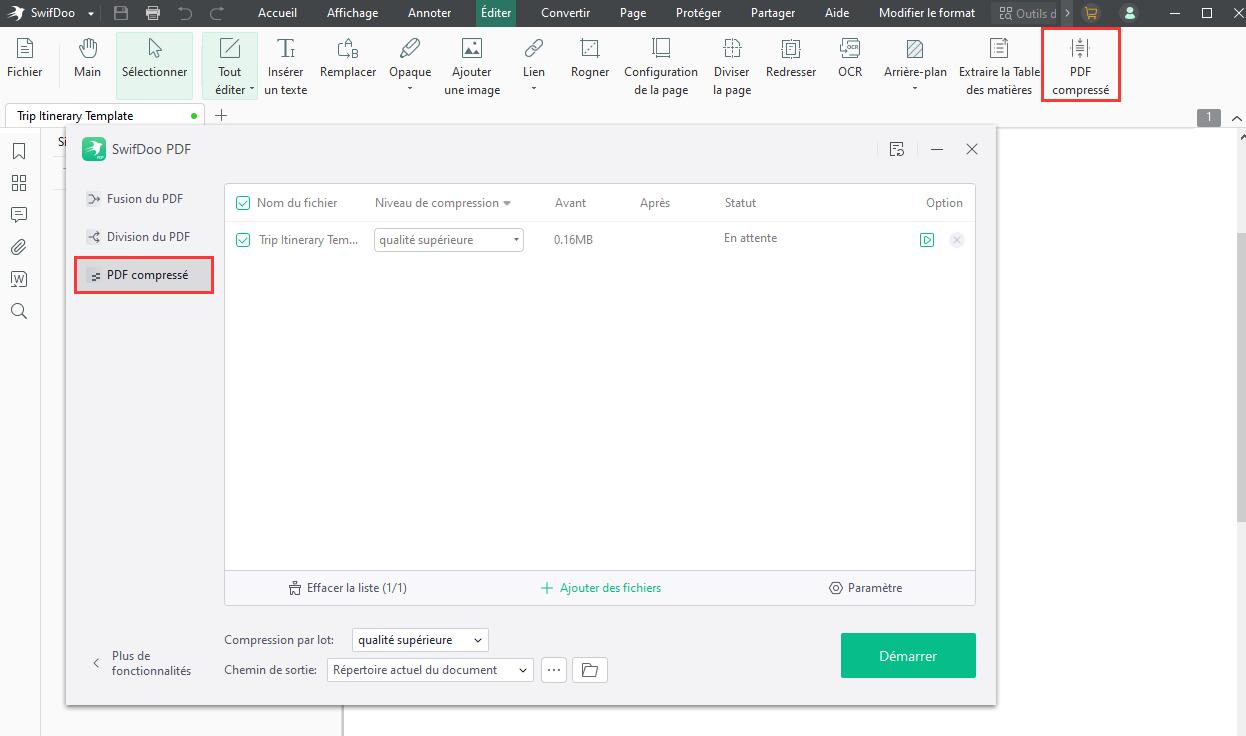
Cliquez sur l’onglet « Compresser » et choisissez « Ajouter des fichiers » pour télécharger votre PDF. Sélectionnez ensuite le niveau de compression. Un niveau de compression plus élevé entraîne une taille de fichier plus petite. Appuyez sur « Démarrer » pour effectuer la tâche. De plus, il prend en charge la compression des PDF par lots sans perte de qualité.
Comment éditer les fichiers PDF d’un ordinateur portable: Ordinateur portable de Mac
En parlant de comment éditer des fichiers PDF sur des ordinateurs portables avec Mac, Aperçu est une option idéale pour éditer des fichiers PDF gratuitement. Il s'agit d'un éditeur de PDF fourni par le fournisseur, vous permettant d'éditer un fichier PDF sur votre ordinateur portable sans avoir à installer une autre application. Il offre des fonctionnalités d'édition PDF de base pour apporter des modifications à un fichier PDF. Vous pouvez supprimer les filigranes d'un PDF, mettre le texte en surbrillance, faire pivoter la page, etc.
Découvrez comment éditer des fichiers PDF sur des ordinateurs portables avec Aperçu:
Étape 1: Double-cliquez sur votre fichier et il s'ouvre;
Étape 2: Cliquez sur le bouton de marquage pour copier du texte, caviarder des informations sensibles et écrire à la main sur la page.
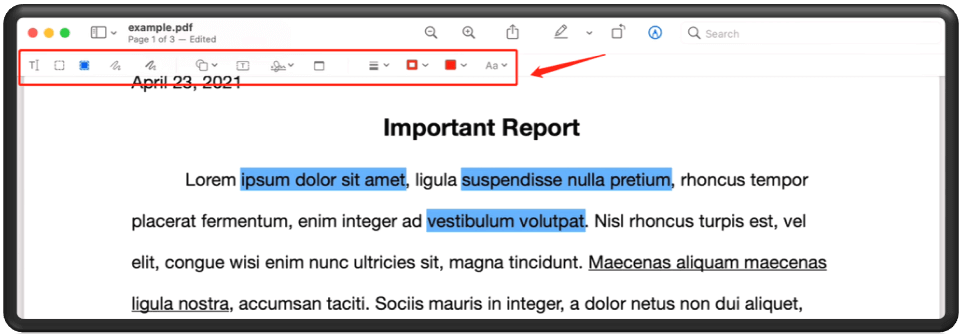
L'aperçu vous permet d'éditer facilement un document PDF sur un ordinateur Mac. Cependant, il ne permet pas de modifier le contenu textuel existant. Si vous voulez réécrire le texte, vous pouvez seulement le caviarder et ajouter une zone de texte.
Comment éditer les fichiers PDF d’un ordinateur portable sans une application
L'utilisation d'un éditeur de PDF en ligne est une autre méthode pour éditer un fichier PDF sur votre ordinateur portable sans installer d'application. iLovePDF est l'un des éditeurs de PDF en ligne les plus populaires. Son interface utilisateur conviviale vous aide à tirer rapidement le meilleur parti de ses outils d'édition, notamment l'ajout d'images aux PDF, l'insertion de différentes formes et l'écriture manuscrite. Par ailleurs, il est disponible en tant que logiciel d'édition de PDF à télécharger gratuitement, ce qui vous permet d'éditer des fichiers PDF sur votre ordinateur portable également.
Découvrez comment éditer des fichiers PDF sur un ordinateur portable sans installer d'application:
Étape 1: Visitez le site Web et naviguez jusqu'à Éditer un PDF;
Étape 2: Cliquez sur Sélectionner un fichier PDF pour télécharger votre PDF
Étape 3: Choisissez les outils d'édition pour apporter des modifications à votre fichier PDF.
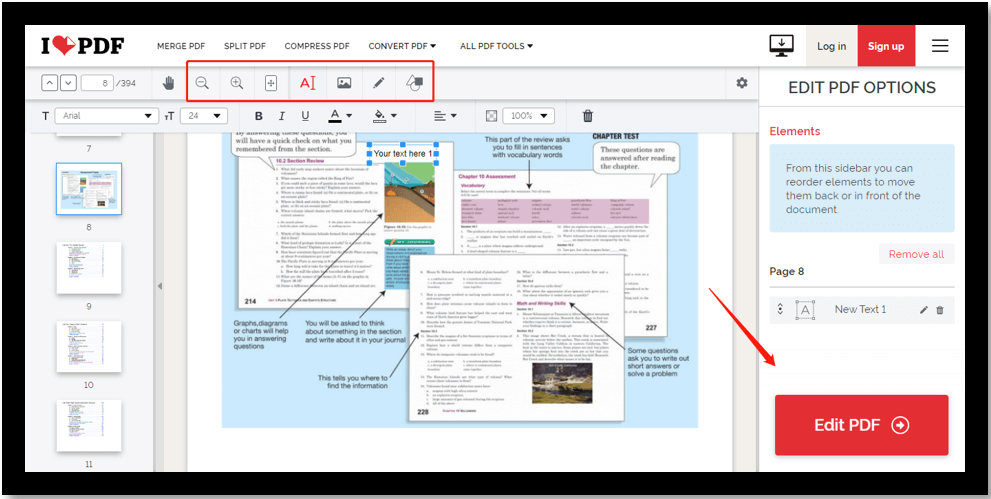
Cette application PDF en ligne a des fonctionnalités d'édition limitées qui ne peuvent pas répondre à vos demandes de traitement. De plus, bien que iLovePDF soit accessible en tant que logiciel d'édition de PDF à télécharger gratuitement, les utilisateurs ne sont autorisés qu'à lire les fichiers PDF gratuitement. Un abonnement est nécessaire pour utiliser ce logiciel PDF afin d'éditer des fichiers PDF sur un ordinateur portable.
[Guide ultime en 2023] Comment fusionner des PDF avec ilovePDF
Cet article présente comment utiliser l'outil de fusion iLovePDF pour intégrer des PDF.
EN SAVOIR PLUS >
Dernières réflexions
Nous pensons que vous avez appris différentes méthodes pour éditer des fichiers PDF sur des ordinateurs portables compatibles avec différents systèmes d'exploitation. Si vous êtes soucieux de la valeur et que vous utilisez Windows, essayez SwifDoo PDF. Ce logiciel d'édition de PDF à télécharger gratuitement vous permettra d'en avoir pour votre argent. Pour les utilisateurs de Mac, Aperçu est l'éditeur PDF par défaut utile avec des outils d'édition PDF de base. Et un programme PDF en ligne est le meilleur atout si vous souhaitez éditer un fichier PDF sur votre ordinateur portable sans installer d'application.
Foire aux questions
Q: Puis-je éditer un PDF sans éditeur?
Oui, vous pouvez éditer un PDF sans utiliser d'éditeur de PDF. Microsoft Word est également optimal pour éditer un fichier PDF, à condition que la taille du fichier ne soit pas trop importante. Voici les étapes à suivre pour éditer un PDF sans utiliser d'éditeur de PDF:
Étape 1: Faites un clic droit sur votre fichier > "Ouvrir avec" > "Word";
Étape 2: Une fenêtre s'affichera pour vous informer que Word va convertir votre fichier PDF vers un document éditable. Cliquez sur OK;
Étape 3: Effectuez des modifications dans le document converti;
Étape 4: Allez dans "Fichier" > "Enregistrer sous" > "Parcourir" > "Enregistrer sous type" > "PDF" > "Enregistrer".
Vous pouvez alors éditer avec succès votre PDF sans utiliser d'éditeur de PDF.
Q: Comment puis-je éditer un PDF dans Chrome?
Si vous recevez un fichier PDF par e-mail et que vous souhaitez l'éditer immédiatement sans le télécharger, vous pouvez l'éditer directement dans Chrome. Aucun autre éditeur de PDF de bureau n'est nécessaire et vous pouvez librement apporter des modifications à votre fichier PDF. Découvrez comment éditer un PDF dans Chrome:
Étape 1: Visitez le Chrome Web Store;
Étape 2: Recherchez et cliquez sur DocHub. Appuyez ensuite sur Ajouter à Chrome et cliquez sur Ajouter une extension;
Étape 3: Ouvrez votre fichier PDF dans Chrome. Cliquez sur Ouvrir avec et choisissez DocHub;
Étape 4: Commencez maintenant à éditer vos fichiers PDF.
En utilisant une extension prise en charge par Google Chrome, vous pouvez facilement éditer un PDF dans Chrome sans télécharger le fichier ou installer un éditeur de PDF.